如果你的笔记本电脑有几年时间了,可能已经找不到这个蓝牙是什么版本的信息。这时候就需要借助于一些辅助软件了。Bluetooth Version finder是一款很好用的查找蓝牙版本号的辅助工具。只要下载和解压,然后clik运行,它会显示你的蓝牙版本号!在大版本号下,您可以阅读详细信息,如果失败,您将看到一个问号图标。
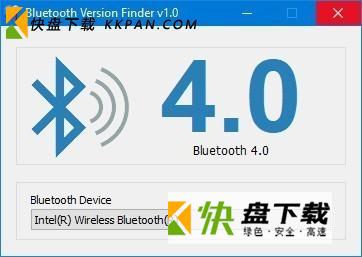
Bluetooth Version finder使用方法
Windows操作系统中的一些功能只有在你运行特定或更新版本的蓝牙时才可用。例如,附近的共享(在两台Windows 10电脑之间共享文件的功能)需要蓝牙4.0或更高版本。蓝牙4.0在经典蓝牙规范的基础上,增加了蓝牙智能/蓝牙低能耗标准,大大提高了设备的电池续航能力。低功耗蓝牙设备的电池续航时间是传统蓝牙设备的几倍。
蓝牙版本号通常会在个人电脑的使用手册或制造商网站的产品信息页面中提到。但如果你的笔记本电脑是几岁,你可能已经丢失了手册,并可能无法在网上找到它的信息。
手动检查蓝牙版本
我们可以使用Windows设备管理器找到蓝牙版本。
1. 一定要打开蓝牙。你可以在Action Center的切换中打开它,也可以打开Settings app,进入设备设置组,从Bluetooth选项卡打开它
2. 右键点击开始按钮,打开上下文菜单,选择“设备管理器”项。

3.在设备管理器中,展开设备的蓝牙集。你可能会在下面看到一个或多个设备。寻找Interl(R)无线蓝牙(R)或您的蓝牙品牌名称。右键单击它,并选择Properties。
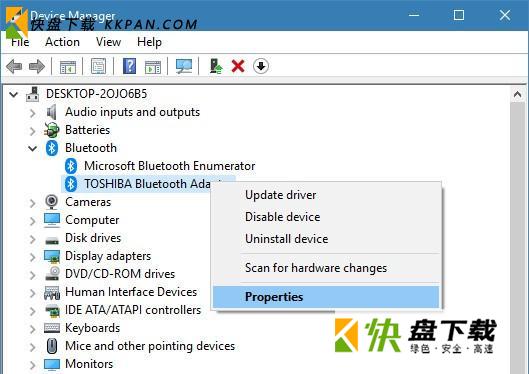
4. 在“属性”窗口中,转到“高级”选项卡。在这里,你会看到一个固件版本条目,比如LMP后面跟一个数字,这个数字对应于你正在运行的蓝牙版本。
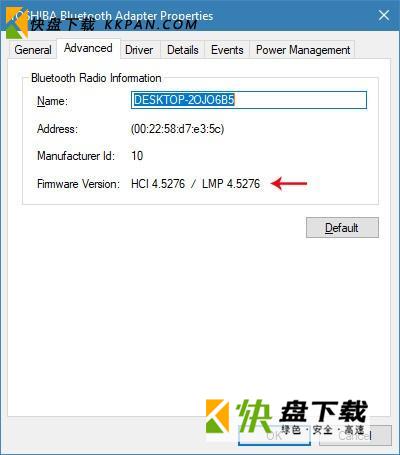
LMP版本表:
LMP 9.x – Bluetooth 5.0
LMP 8.x – Bluetooth 4.2
LMP 7.x – Bluetooth 4.1
LMP 6.x – Bluetooth 4.0
LMP 5.x – Bluetooth 3.0 + HS
LMP 4.x – Bluetooth 2.1 + EDR
LMP 3.x – Bluetooth 2.0 + EDR
LMP 2.x – Bluetooth 1.2
LMP 1.x – Bluetooth 1.1
LMP 0.x – Bluetooth 1.0b








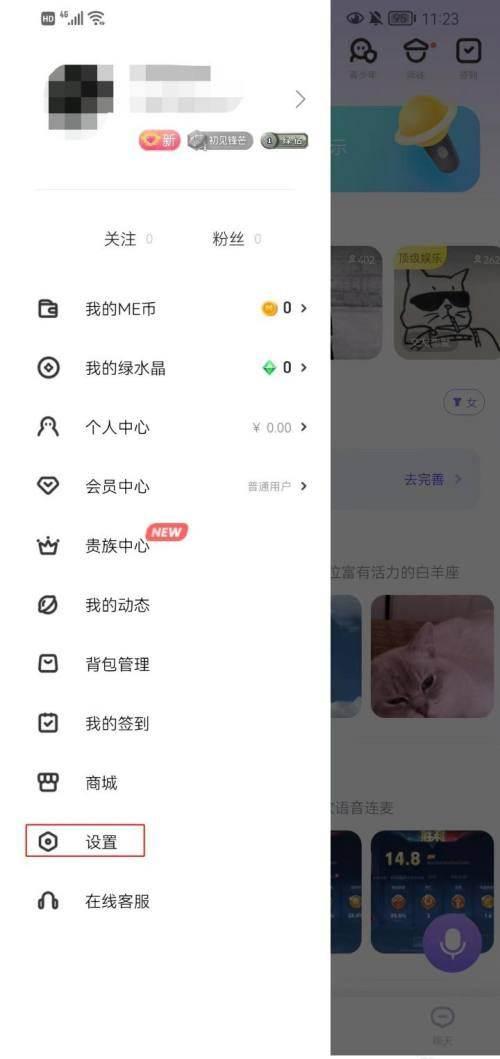










 人证合一 核验系统
人证合一 核验系统 电脑版鼠标连点器下载
电脑版鼠标连点器下载 滚齿机的挂轮计算
滚齿机的挂轮计算 字符转换器下载
字符转换器下载 FastGestures下载
FastGestures下载 快速查看文件夹大小的软件
快速查看文件夹大小的软件 腾讯地图下载v9.27.1
腾讯地图下载v9.27.1 腾讯地图离线包下载
腾讯地图离线包下载 腾讯地图坐标拾取器 v1.0
腾讯地图坐标拾取器 v1.0 迅投迅影下载 v2.7.1.1
迅投迅影下载 v2.7.1.1 mach3中文汉化版
mach3中文汉化版 显示分辨率修改
显示分辨率修改 音乐打铃播放系统下载
音乐打铃播放系统下载 红警2分辨率修改工具
红警2分辨率修改工具 ntest下载
ntest下载 Sunset Screen下载
Sunset Screen下载 CAMWorks2021下载
CAMWorks2021下载 赣政通PC版
赣政通PC版 WinFR批量改名工具下载
WinFR批量改名工具下载 HyperWorks2下载
HyperWorks2下载